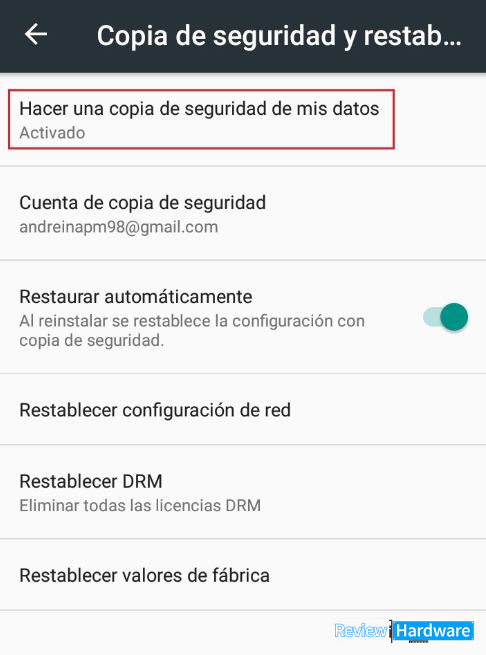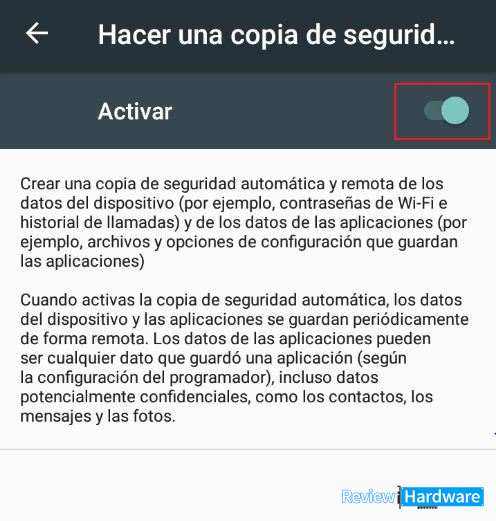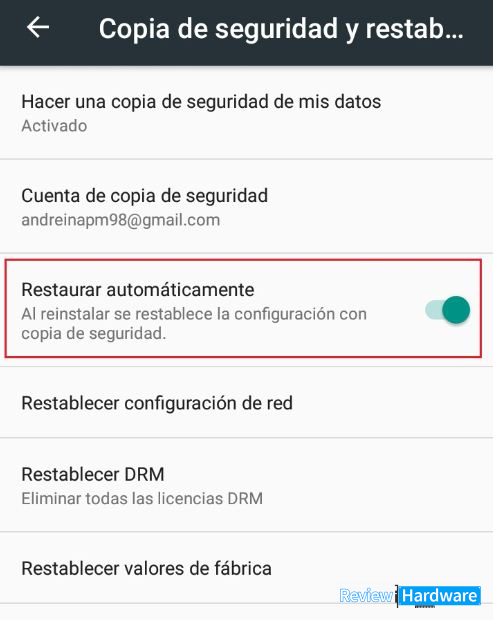Imagina que por alguna razón u otra tu Smartphone se daña y nunca más funciona, seguramente te desesperarías y buscarías la forma de recuperar tus datos, por eso es tan importante realizar una copia de seguridad.
Muchas veces no tomamos en cuenta la gran importancia que tiene el respaldar nuestros archivos hasta que ocurre una desgracia, incluso nos cuestionamos el porqué no hicimos una copia de todo anteriormente.
Afortunadamente en Android, existen varios métodos que nos pueden servir a la hora de realizar una copia de seguridad, un tema realmente muy importante del cual hablaremos hoy.
Cómo hacer una copia de seguridad en Google de Android
Ahora que hemos reflexionado un poco sobre lo vital que es hacer un respaldo de todos nuestros archivos, te explicaremos la mejor app que se usa para hacer copias de seguridad de los datos en Android.
En primer lugar nos encontramos con las copias de seguridad de Google, una de las opciones más completas debido a que nos ofrece la posibilidad de guardar tanto aplicaciones como datos y fotos.
Dicha opción fue agregada al sistema operativo Android desde hace unos años atrás, además, estas se realizarán de forma automática en el caso de que se encuentren activadas.
Si quieres activar la opción de copia de seguridad, sólo deberás dirigirte a la aplicación de ajustes del sistema en tu terminal Android y acceder a la sección de sistema.
Una vez que estés dentro podrás ver una sección llamada “Hacer una copia de seguridad de mis datos”.
Al ingresar tendrás la opción de activarla para que esta se haga de forma automática.
Con estos sencillos pasos tu dispositivo se encargará de hacer copias de seguridad de todos tus datos cada cierto tiempo.
¿Cómo restaurar una copia de seguridad?
En el caso de que hayas activado la opción que te permitirá restaurar tu copia de seguridad de forma automática, lo único que debes hacer es iniciar sesión en tu cuenta desde tu nuevo dispositivo y Android se encargará del resto.
Para activar dicha herramienta dirígete a la aplicación de ajustes de sistema tal cual lo hiciste en el tutorial anterior. Unas cuantas opciones más abajo podrás visualizar la restauración automática tal cual se muestra en la imagen:
Cabe destacar que si tu nuevo dispositivo posee una versión de Android anterior a la de tu antiguo teléfono, no podrás realizar una restauración de tus datos.
Por esa razón debes fijarte muy bien en las versiones de ambos dispositivos para que así no tengas ningún problema y puedas restaurar tus archivos perfectamente.
¿Has formateado últimamente tu terminal? ¿Te ha tocado volver a configurarlo a mano? Comenta y comparte